Ci saranno sempre delle imperfezioni nella tua produzione audio. Invece di scartarlo, usa questi suggerimenti per ripulirlo in Adobe Audition.
Non importa quanto sia esperto il tuo team audio, ci sono sempre problemi che troveranno la loro strada nella tua registrazione. Succede. Ma resisti all'impulso di eliminare il tuo audio e vai direttamente ad ADR, perché potresti essere in grado di recuperare quell'audio. Esistono diverse opzioni che puoi utilizzare per salvare questo audio, ma un'opzione che sta prendendo piede nel settore è Adobe Audition .
Detto questo, ecco cinque consigli per ripulire l'audio in Adobe Audition . Per ogni suggerimento, analizzeremo come risolvere il problema e poi pubblicheremo un utile tutorial professionale per guidarti passo dopo passo. Iniziamo.
1. Correggi l'audio distorto
Potrebbero esserci momenti nel post in cui scopri che le impostazioni del tuo registratore da campo erano semplicemente troppo calde. Questo è un problema che spesso solleva la sua brutta testa nel lavoro di film documentari, specialmente per coloro che lavorano come una troupe composta da una sola persona . Quando il tuo audio è troppo caldo, si distorcerà, ma non temere. Può essere riparato.
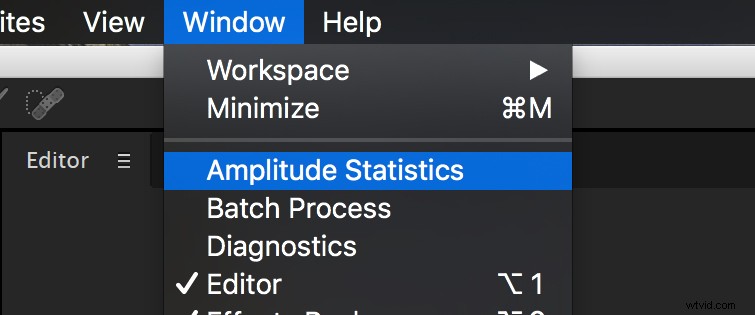
- Accedi alla forma d'onda del tuo audio facendo doppio clic sulla traccia.
- Vai alla Finestra> Statistiche sull'ampiezza .
- Si aprirà una nuova finestra. Fare clic su Scansione opzione nell'angolo in basso a sinistra.
- Una volta eseguita la scansione, trova la sezione che dice Possibili campioni ritagliati.
- Fai clic sul piccolo nodo a forma di diamante dopo il numero. Questo ti porterà nel punto in cui l'audio viene ritagliato.
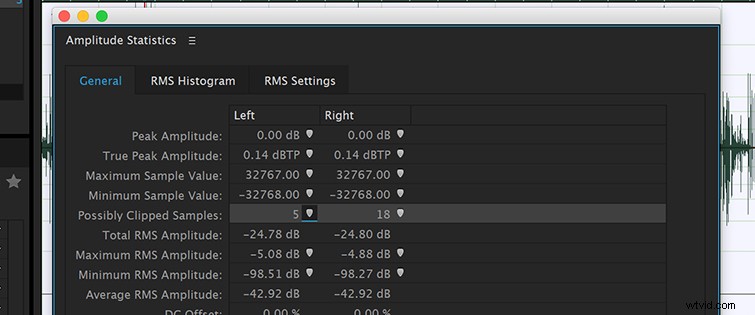
Per uno sguardo approfondito su come utilizzare la tecnica sopra, dai un'occhiata al fantastico tutorial qui sotto di Mike Russell. Esaminerà le Statistiche sull'ampiezza processo, quindi mostra come correggere la distorsione in due modi diversi.
2. Usa la visualizzazione della frequenza spettrale
Sei mai stato a girare in esterni e qualche interferenza secondaria ha incasinato il tuo audio? Forse qualcuno sul set ha starnutito o ha fatto squillare il cellulare. Forse un aereo è volato sopra di noi. Rumori come questi possono essere eliminati dal tuo audio con la Visualizzazione della frequenza spettrale .
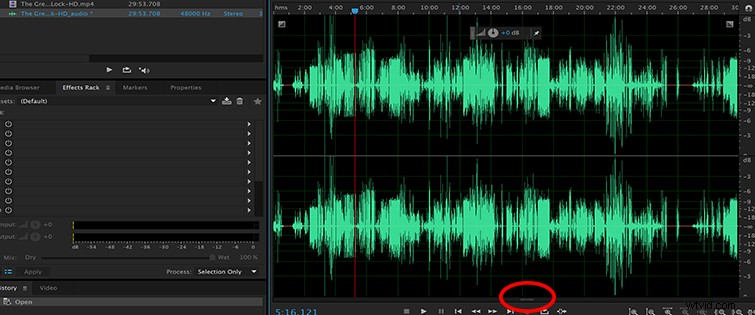
- Apri la tua forma d'onda audio facendo doppio clic su di esso nel Pannello File .
- Quando la forma d'onda si apre nel Pannello dell'editor , guarda verso la parte inferiore del pannello.
- C'è un piccolo divisore. Fai clic e tieni premuto per sollevare il divisore, rivelando la Visualizzazione della frequenza spettrale .
- Ora hai un riferimento visivo per trovare i rumori che devi eliminare.
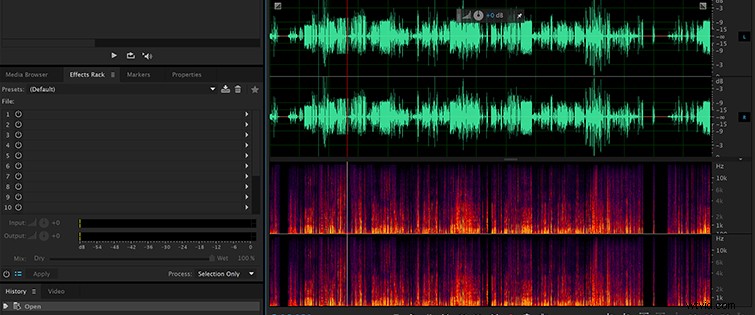
Dai un'occhiata al tutorial di seguito in cui Mike Russell ci guida passo dopo passo nell'utilizzo della Visualizzazione della frequenza spettrale per ripulire l'audio.
3. Usa la riduzione adattiva del rumore
Un altro modo per ridurre il rumore indesiderato dall'audio è utilizzare la Riduzione adattiva del rumore effetto. Questo effetto funziona molto bene per rimuovere il rumore di fondo ambientale e il rumore del vento. Questo effetto può essere applicato in tempo reale tramite l'Editor multitraccia , che è davvero utile. Ecco come iniziare a utilizzare la Riduzione adattiva del rumore effetto.
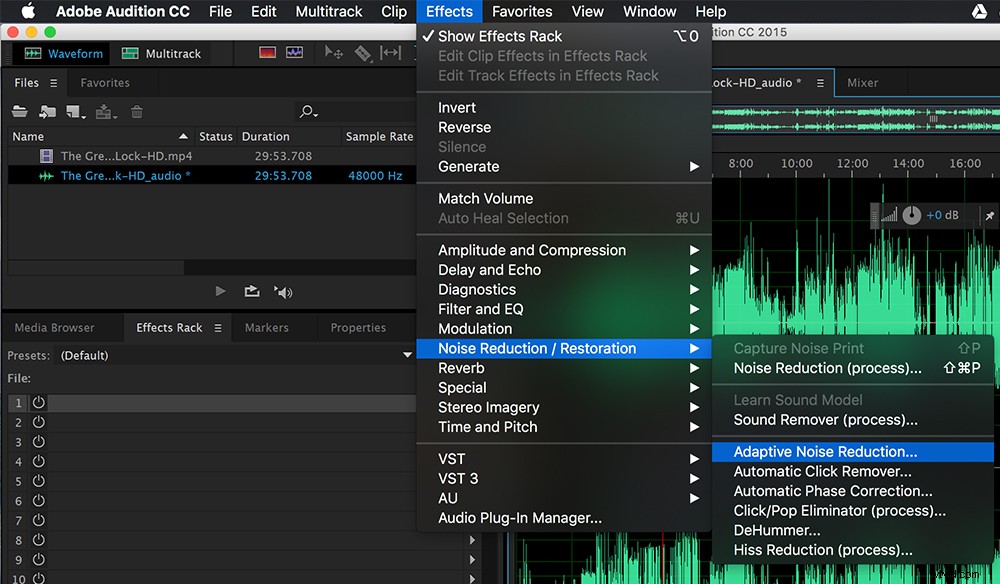
- Attiva la tua Waveform facendo doppio clic sulla sorgente audio nel pannello File .
- Con la tua forma d'onda selezionata, vai al Rack effetti o il Menu principale Effetti .
- Quindi vai a Riduzione/Ripristino del rumore> Riduzione adattiva del rumore .
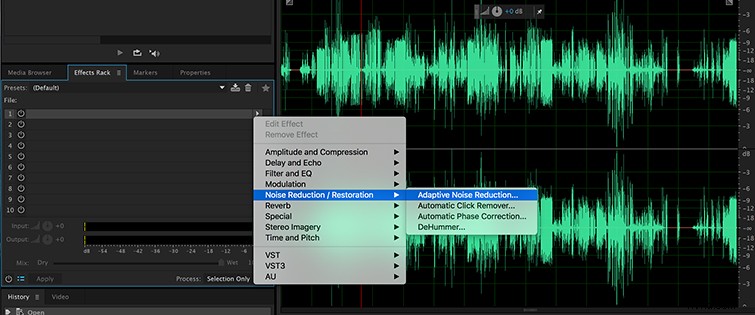
Ora che sai come accedere alla Riduzione adattiva del rumore effetto, scopriamo come utilizzare con precisione l'effetto per ripulire l'audio. Ecco un altro video di Lynda.com che illustra il processo.
4. Rimuovi Eco
L'eco è un altro problema che potresti sentire nell'audio di tanto in tanto. Succede, soprattutto quando stai girando in una location con molte superfici riflettenti . Superfici come cemento, piastrelle, mattoni e metallo rifletteranno il suono e lo rimbalzeranno in tutto lo spazio, il che a sua volta può darti un riverbero indesiderato.
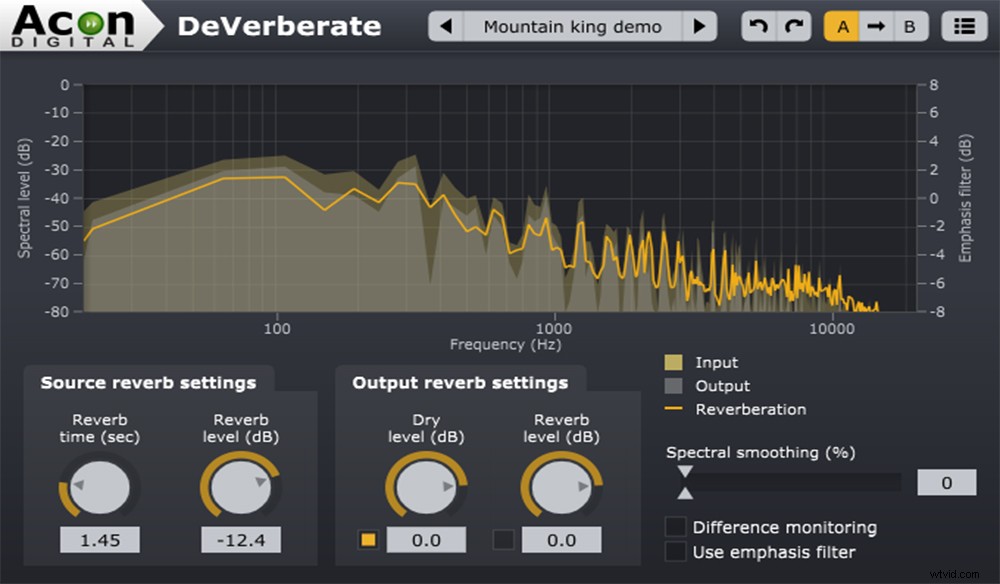
Sfortunatamente, Audition non include effetti davvero raffinati in grado di gestire questo problema. Tuttavia, ci sono diversi plugin che puoi acquistare che non romperanno la banca. Due fantastici plug-in che puoi utilizzare:DeVerberate di Acon Digital e il plug-in SPL De-Verb di Plugin Alliance .
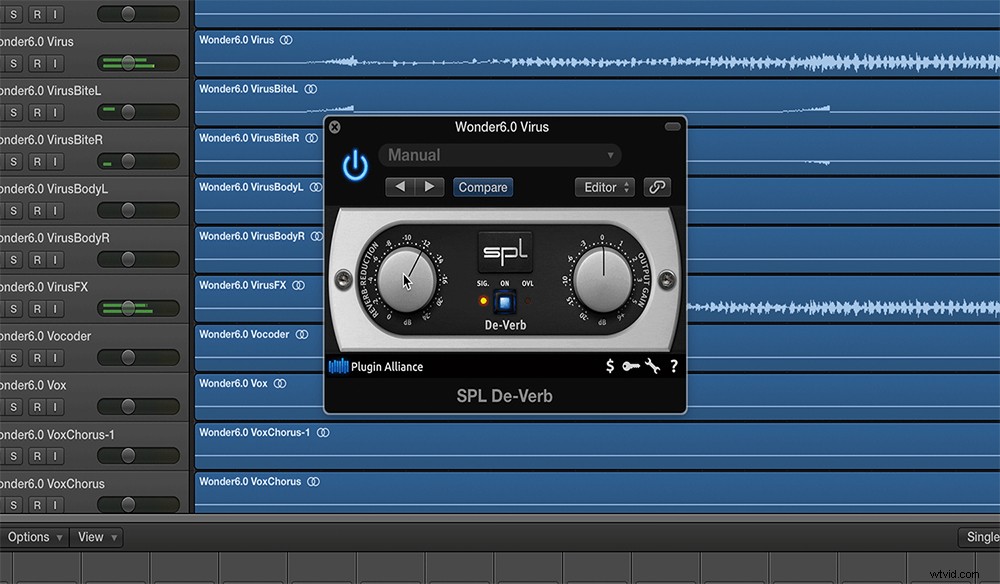
Nel tutorial qui sotto, Curtis Judd ci offre un tutorial approfondito su come utilizzare entrambi i plug-in sopra per ridurre e rimuovere i problemi di eco dall'audio. Ora dovresti completare il mix audio in qualcosa di diverso dal tuo NLE , ma se si tratta di un progetto video veloce e hai problemi di eco, sappi che puoi utilizzare questi plug-in con Adobe Premiere Pro CC .
5. Usa l'analisi della frequenza
Un altro modo per individuare i rumori nell'audio è utilizzare la Frequenza Analisi opzione. Attivando questa finestra, sarai in grado di vedere le frequenze nel tuo file audio, che ti consentirà quindi di trovare dove si trovano problemi casuali di clipping, bassi eccessivi e altri rumori. Ecco come accedere a questa opzione di menu.
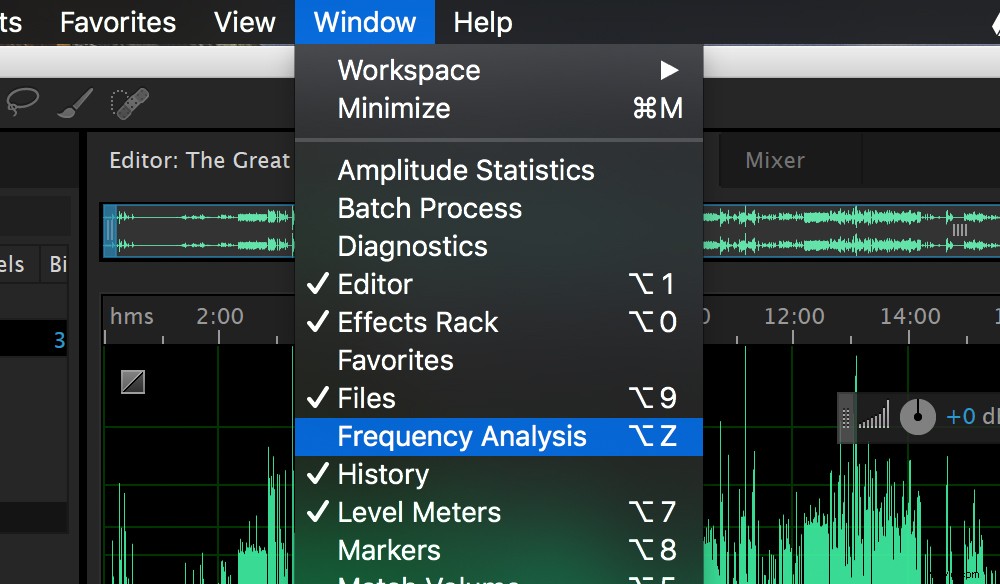
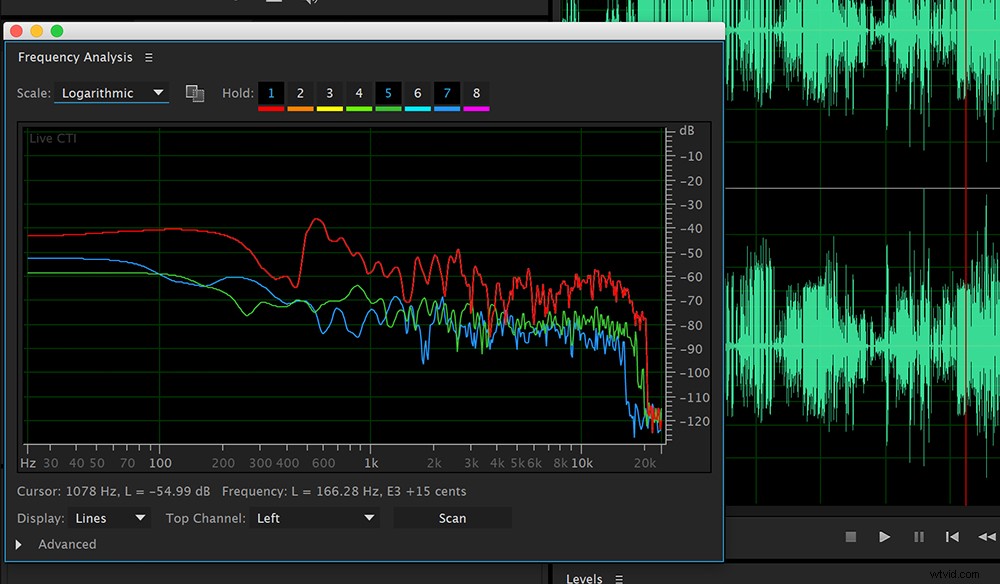
Ora che sai come accedere all'analisi della frequenza (oltre a come applicare la sospensione della frequenza), passiamo a un tutorial completo (ancora una volta di Mike Russell) su come utilizzare efficacemente questa funzione per la pulizia dell'audio.
Questi suggerimenti audio sono stati utili? Cos'altro vuoi sapere su Audition? Dacci il tuo feedback nei commenti qui sotto.
